Windows 10'da Yazım Denetimi Sözlüğüne Sözcük Ekleme veya Kaldırma
Windows 10, bir yazım denetimi özelliği ile birlikte gelir. Yalnızca Modern uygulamalarda ve Internet Explorer/Edge'de yanlış yazılan sözcüklerin otomatik olarak düzeltilmesini veya vurgulanmasını desteklediğinden, çoğunlukla tablet kullanıcıları için hedeflenmiştir. Bu makaledeki basit talimatları kullanarak, Windows 10'un yerleşik yazım denetleyicisinin sözlüğünü özel sözcüklerle genişletebileceksiniz. Sözcükleri sözlükten de hızlı bir şekilde kaldırabilirsiniz. İki yöntem açıklanmıştır.
Reklamcılık
Ne zaman "Yanlış yazılmış kelimeleri vurgula" seçeneği etkin, yanlış yazılmış tüm kelimelerin (ve sözlükte bulunamayan kelimelerin) altı dalgalı kırmızı bir çizgi ile çizilecektir. Sağ tıklama menüsünden bir kelime için mevcut seçeneklere erişebilirsiniz. Örneğin, onu sözlüğe ekleyebilirsiniz, böylece Windows bu kelimeyi tanır ve bir daha vurgulamaz.
Windows 10 sözlüğü yönetmeye izin verir. Bu nedenle, sözlüğe yanlışlıkla yanlış yazılmış bir kelime eklediyseniz, onu oradan kaldırabilirsiniz.
sözlük dosyaları
Windows 10, her dil için sözlükle ilgili bir dizi dosya depolar. %AppData%\Microsoft\Spelling klasörü altında bulunabilirler. Doğrudan açmak için bu adresi Explorer'ın konum çubuğuna yazabilirsiniz.
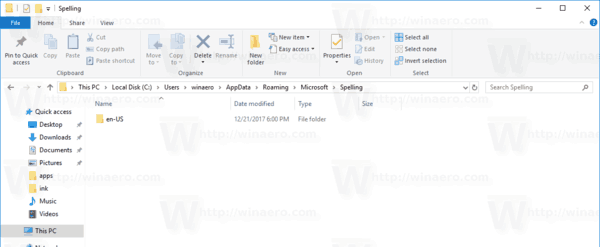
İşte İngilizce dili için dosyalar:
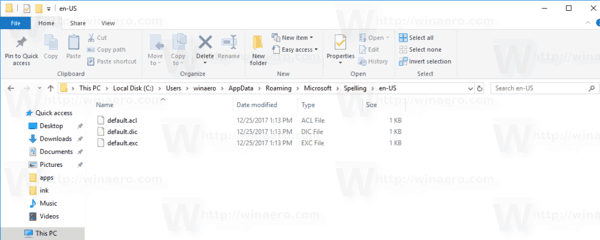
Dosya default.dic sözlüğe manuel olarak eklediğiniz kelimeleri saklar.
içinde saklanan kelimeler varsayılan.exc yazım denetimi dışında tutulacaktır.
Son olarak, varsayılan.acl dosyası, Otomatik Düzelt sözcük listesi için sözcükleri depolar.
Şimdi sözlüğün nasıl düzenleneceğini görelim.
Windows 10'da sözlüğe bir sözcük ekleyin
- Altı çizili vurgulanmış bir kelimeye sağ tıklayın.
- Seçme sözlüğe ekle bağlam menüsünde.
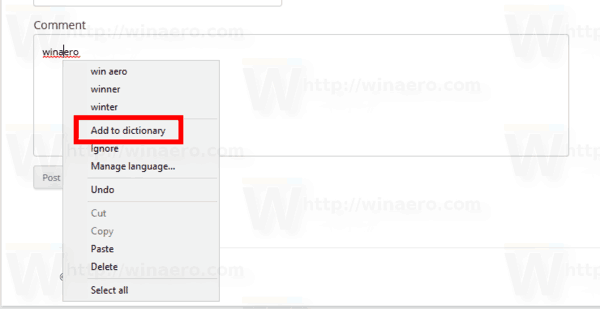
- Sözcük "default.dic" dosyasına eklenecektir.
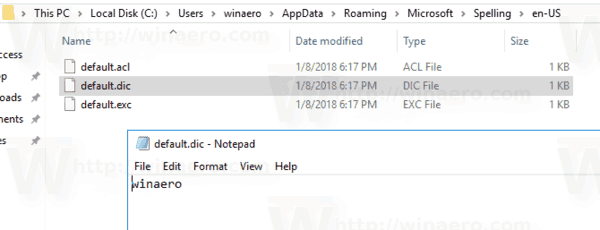
Sözlükten bir kelime çıkarma
- Açık Dosya Gezgini.
- klasöre git
C:\Kullanıcılar\kullanıcı adı\AppData\Roaming\Microsoft\Spelling\diliniz, örneğin, C:\Users\winaero\AppData\Roaming\Microsoft\Spelling\en-US. - default.dic dosyasını Not Defteri ile açın ve istenmeyen sözcükleri kaldırın.
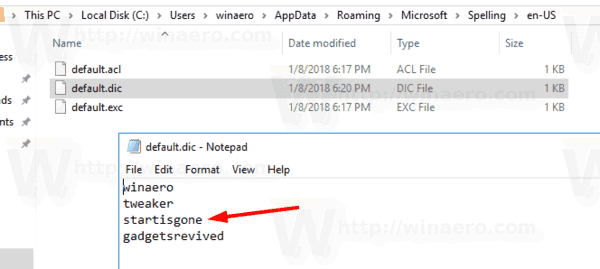
Sözlük içeriği nasıl görüntülenir ve temizlenir
Bahsedilen metin dosyalarının yanı sıra Windows 10, Ayarlar uygulamasında kullanıcı sözlüğünün içeriğinin görüntülenmesine izin verir. İşte nasıl.
- Açık Ayarlar.
- Gizlilik - Konuşma, Mürekkep Oluşturma ve Yazma'ya gidin.
- Sağda, üzerine tıklayın Kullanıcı sözlüğünü görüntüle bağlantı.

- Orada, sözlük içeriğini görebilirsiniz. Yukarıdaki özel bir düğme, eklenen tüm kelimeleri tek bir tıklamayla kaldırmaya izin verecektir.
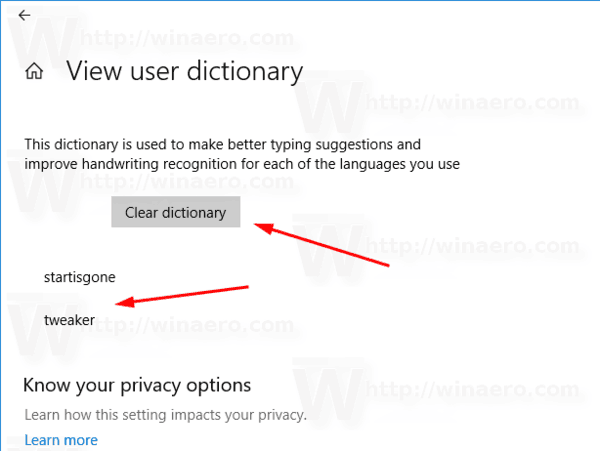
- Alternatif olarak, sözlük dosyalarını Not Defteri ile açabilir ve tüm kelimeleri manuel olarak kaldırabilirsiniz.
Bu kadar.

